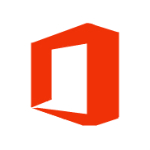软件标签:AI Eye
AI Eye (Scanner and OCR)是一个智能扫描和识别软件,旨在为用户提供一个更容易的方式将你的图像和扫描的PDF转换为可编辑的word文档,这样有效加快了数字化的过程,不仅可以截图然后提取文本,也可以将照片、图像转换为扫描图像效果,支持识别各种语音文本,不需要复杂的操作,任何人都能使用它完成操作。
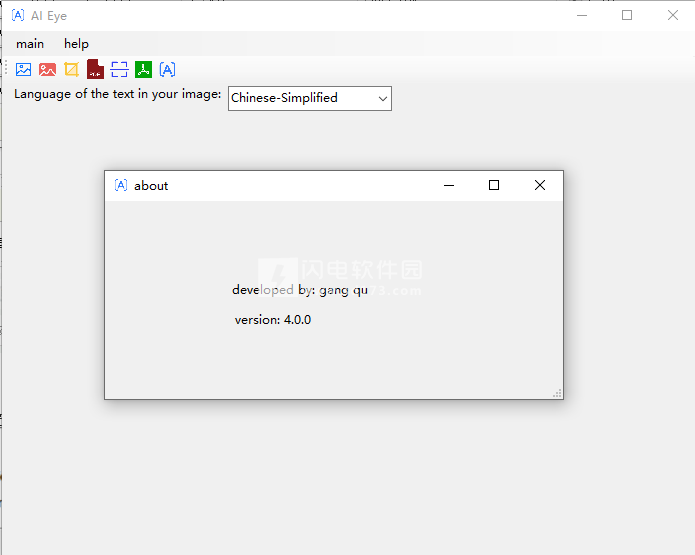
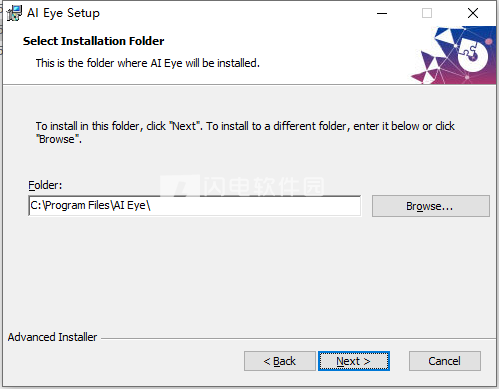
2、点击install安装,完成后退出向导,全部激活。
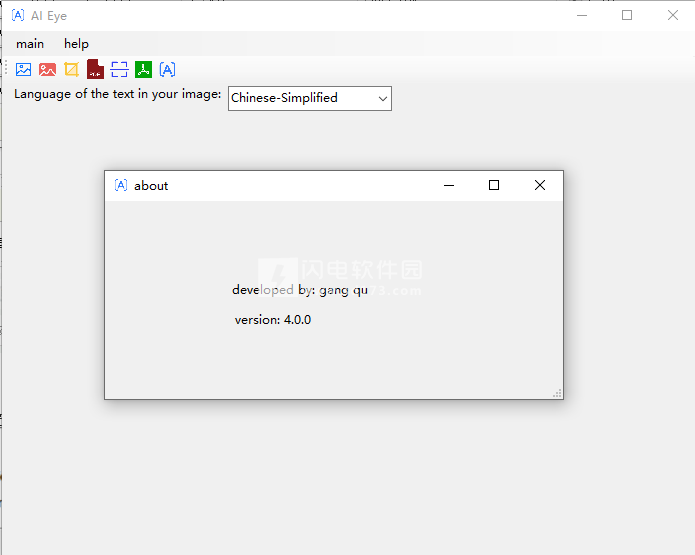
功能特色
功能说明:
1:将图片和扫描的PDF转换为可编辑的Word文档。
2:截图提取图片中的文本,可以保存为word。
3:将照片和图片转换为扫描图片效果,可以保存为扫描的PDF文档,也可以提取文本并保存为可编辑的单词。
4:将扫描的PDF转换为具有可编辑文本的Word。
5:该软件支持识别世界各地所有语言的字符。
用途:
1:添加图像
单击添加图像和添加图像以添加一张或多张照片或图像。
2:添加扫描的PDF
单击添加扫描的PDF以添加PDF文档。
3:文本提取
单击OCR从照片、图像或扫描的PDF中提取文本。在单击OCR之前,请在下拉框中选择图像中文本的语言。
4:另存为Word
单击“另存为Word”按钮将文本另存为可编辑的Word文档。
5:OCR截图
单击“捕获和OCR”按钮,选择一个区域进行截图,单击“确定”,软件将文本提取到文本框中,然后单击“保存”将其另存为Word文档。
6:将文字照片和文字图片转换为扫描的PDF
添加照片和图片后,您可以在此处添加多张照片和图片,单击扫描的pdf,它会自动将照片、图片边缘和校正转换为扫描效果。
7:保存扫描的PDF文档
完成步骤6后,单击“另存为扫描的PDF”按钮,将一个或多个扫描的图像保存到扫描的PDF文件中。
安装说明
1、下载并解压,开始安装,设置安装位置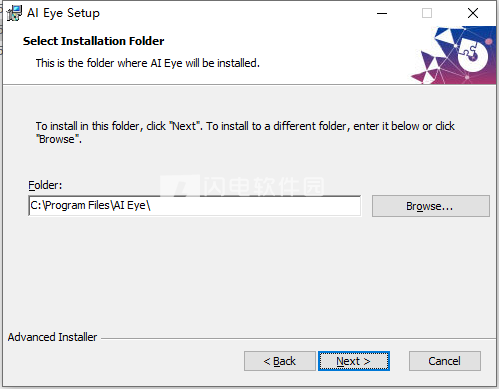
2、点击install安装,完成后退出向导,全部激活。
闪电小编说明:
将图像和扫描的PDF转换为可编辑的Word文档。将照片和图像转换为扫描图像效果,可以保存为扫描的PDF文档或提取文本。友好的程序,简单几个步骤就能搞定。软件无法下载?不知道解压密码?微信关注订阅号"闪电下载"获取
本帖长期更新最新版 请收藏下载!版权声明:本站提的序列号、注册码、注册机、破解补丁等均来自互联网,仅供学习交流之用,请在下载后24小时内删除。